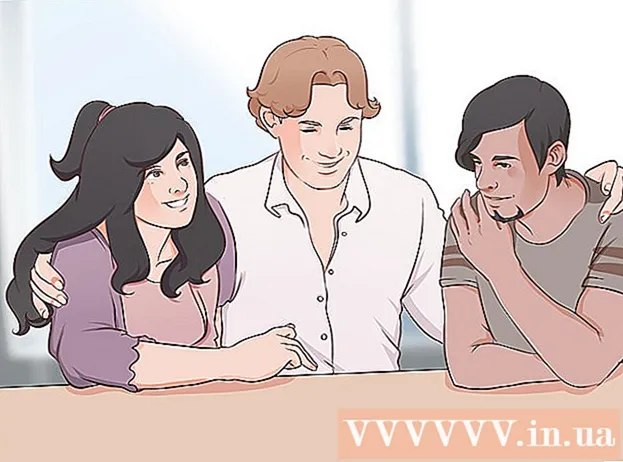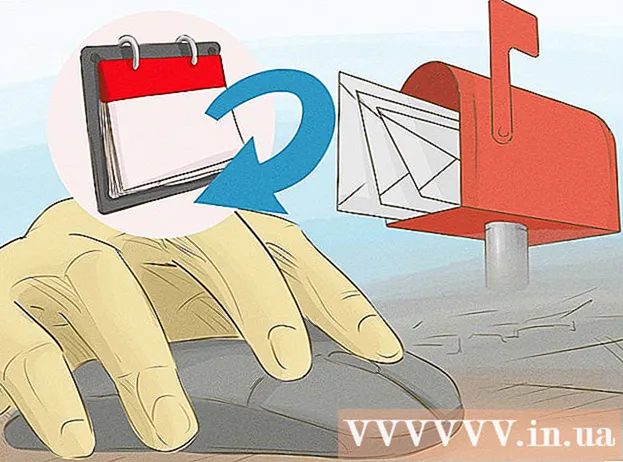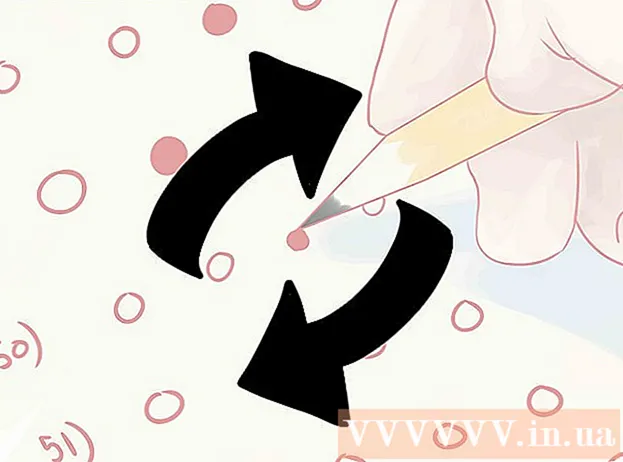Schrijver:
Robert Simon
Datum Van Creatie:
17 Juni- 2021
Updatedatum:
1 Juli- 2024

Inhoud
In dit artikel wordt uitgelegd hoe u de SafeSearch-beveiliging van Google uitschakelt, een service die voorkomt dat gevoelige inhoud wordt weergegeven in zoekresultaten op computers en telefoons. Het trieste is dat hoewel sommige providers SafeSearch-sleutelinstellingen hebben ingesteld, SafeSearch op sommige plaatsen wettelijk is gereguleerd; In deze gevallen kunt u Google SafeSearch niet zelf uitschakelen, maar u kunt het proberen met een andere browser.
Stappen
Methode 1 van 4: op iPhone
(Instellingen) in de linkerbovenhoek van het scherm.
- Als Google een webpagina weergeeft, tikt u eerst op het Google-pictogram onder aan het scherm.

(SafeSearch-filter) is blauw. De schuifregelaar wordt grijs
, wat aangeeft dat SafeSearch is uitgeschakeld.
- Als de schuifregelaar grijs is, is SafeSearch uitgeschakeld.
Doe een zoekopdracht. Tik gewoon op het vergrootglaspictogram onder aan het scherm en zoek naar uw favoriete woord of zin om te bepalen of SafeSearch is uitgeschakeld. Als u gevoelige (of andere) resultaten ziet die u niet eerder heeft gezien, heeft u SafeSearch van Google succesvol uitgeschakeld.
- Als u geen gevoelige inhoud ziet, heeft uw provider of lokale autoriteit deze resultaten mogelijk geblokkeerd. U kunt voor informatie contact opnemen met uw netwerkaanbieder of een VPN of proxy gebruiken om geblokkeerde inhoud op uw computer te bekijken.
Methode 3 van 4: Op het bureaublad

Open de pagina met Google-zoekinstellingen door naar https://www.google.com/preferences vanuit elke browser.- Uw browser moet cookies hebben ingeschakeld om de instellingen op te slaan na het afsluiten.
Verwijder het vinkje uit het selectievakje 'SafeSearch inschakelen' boven aan de pagina.
- Als SafeSearch is vergrendeld in uw browser, moet u een wachtwoord invoeren wanneer daarom wordt gevraagd.
- Als dit vakje niet is geselecteerd, is SafeSearch uitgeschakeld op uw computer.

Vink het vakje 'Privéresultaten gebruiken' in het midden van de pagina aan. Dit is een instelling die niet rechtstreeks verband houdt met SafeSearch, maar die ervoor zorgt dat u veel afbeeldingen ziet die verband houden met het gezochte trefwoord.- Nogmaals, als dit vakje al is aangevinkt, is de instelling al ingeschakeld.
Sleep de schuifbalk naar beneden en klik op de knop Opslaan (Opslaan) in blauw onderaan de pagina. Hiermee worden uw instellingen opgeslagen en keert u terug naar de Google-pagina.
Doe een zoekopdracht. Tik gewoon op het vergrootglaspictogram onder aan het scherm en zoek naar uw favoriete woord of zin om te bepalen of SafeSearch is uitgeschakeld. Als u gevoelige (of andere) resultaten ziet die u niet eerder heeft gezien, heeft u SafeSearch van Google succesvol uitgeschakeld.
- Als u geen gevoelige inhoud ziet, heeft uw provider of lokale autoriteit deze resultaten mogelijk geblokkeerd. U kunt voor informatie contact opnemen met uw provider of een VPN of proxy gebruiken om geblokkeerde inhoud te bekijken.
Methode 4 van 4: Gebruik een andere browser / website
Zoek op Bing. Sinds Google SafeSearch is veranderd, hebben veel mensen zich tot Bing gewend voor gevoelige inhoud. U kunt SafeSearch op Bing op de volgende manieren uitschakelen:
- Bezoek https://www.bing.com/
- Klik ☰ in de rechterbovenhoek.
- Klik Veilige zoekopdracht
- Vink het vakje "Uit" aan.
- Kiezen Opslaan (Opslaan)
- Kiezen Mee eens (Mee eens)
Gebruik DuckDuckGo om te voorkomen dat je wordt gevolgd. DuckDuckGo is een privézoekmachine die uw browsegeschiedenis niet bijhoudt. U kunt SafeSearch in DuckDuckGo als volgt uitschakelen:
- Bezoek https://duckduckgo.com/
- Klik ☰ in de rechterbovenhoek.
- Klik Andere instellingen (Andere instellingen)
- Klik op "Veilig zoeken" in het selectievenster.
- Klik Uit (Zet uit)
- Scroll naar beneden en klik Opslaan en afsluiten (Opslaan en afsluiten)
Sluit je aan bij DeviantArt om "gevoelige" afbeeldingen van het menselijke schildergenre te vinden. DeviantArt kan een goede keuze zijn als je op zoek bent naar naaktfoto's in een niet-seksuele pose of met verschillende lichaamsvormen; U moet zich echter wel aanmelden met een e-mailadres voordat u de instelling Inhoud voor volwassenen kunt uitschakelen. advertentie
Advies
- Google-gebruikers in veel landen kunnen SafeSearch niet volledig uitschakelen voor volledige zoekopdrachten. Hoewel u in het verleden "de wet had kunnen omzeilen" door te zoeken op Google-sites in andere landen, heeft Google deze truc vandaag ontdekt en SafeSearch ingeschakeld.
- Sommige providers zullen het filter inschakelen als u "anti-phishing" heeft ingeschakeld op hun accountdashboard. Dit kan worden geverifieerd met een internationale VPN-service om google.com te bezoeken en te controleren of het mogelijk is om SafeSearch uit te schakelen. Als je SafeSearch kunt uitschakelen met een VPN om toegang te krijgen tot google.com, zorg er dan voor dat de koerier je zoekopdrachten automatisch door het filter van Google laat gaan.
Waarschuwing
- U kunt SafeSearch niet uitschakelen als u het wachtwoord van het account dat u gebruikt niet weet.